欢迎使用Small PDF转换成WORD转换器,这里为您提供SmallPDF转换器最新资讯以及SmallPDF转换器 相关基础教程、使用技巧、软件相关知识、软件激活、升级及常见问题等帮助。
发布时间:2022-07-04 11:19:16
PDF转表格老是出错怎么办?工作上出现错误是难免的,但是在这件事上出现错误,一定是你没有找对方法。例如:PDF因为它出色的稳定性和安全性,所以很多公司企业都喜欢将重要文件转换成PDF来保存或是传输,而Excel报表类文档格式转换的常客。但是,在PDF转Excel表格的时候,部分用户经常反馈:PDF转表格老是出错该怎么办?请不要担心,下面小编就来分享一下解决方法,一起来看下吧。

对于制作方来说,将PDF转成Excel能够保证内容不出错,但是对于接收的人来说,压力就很大了,因为PDF转Excel很容易出错,不是格式错乱,就是出现乱码或者直接整个文档打不开。而造成类似问题的原有,除了原表格有特殊字符外,最大的原因就是选择的PDF转换器存在着很大问题。

所以,想要完美地将PDF转换成Excel表格,小编建议您可以试试看“SmallPDFer”这款专业级PDF转换器。像PDF转Word、PDF转PPT、PDF压缩、PDF合并等需求,同样可以完美满足。所以,下面小编就以“SmallPDFer”这款软件为例给大家演示一下具体的操作方式:
步骤1:首先,可以从浏览器当中获取“SmallPDFer”软件,安装完成之后直接双击打开。首先,我们需要做的是选择对应的转换功能选项,也就是选择“PDF转换成其它文件”中的“PDF转Excel”。
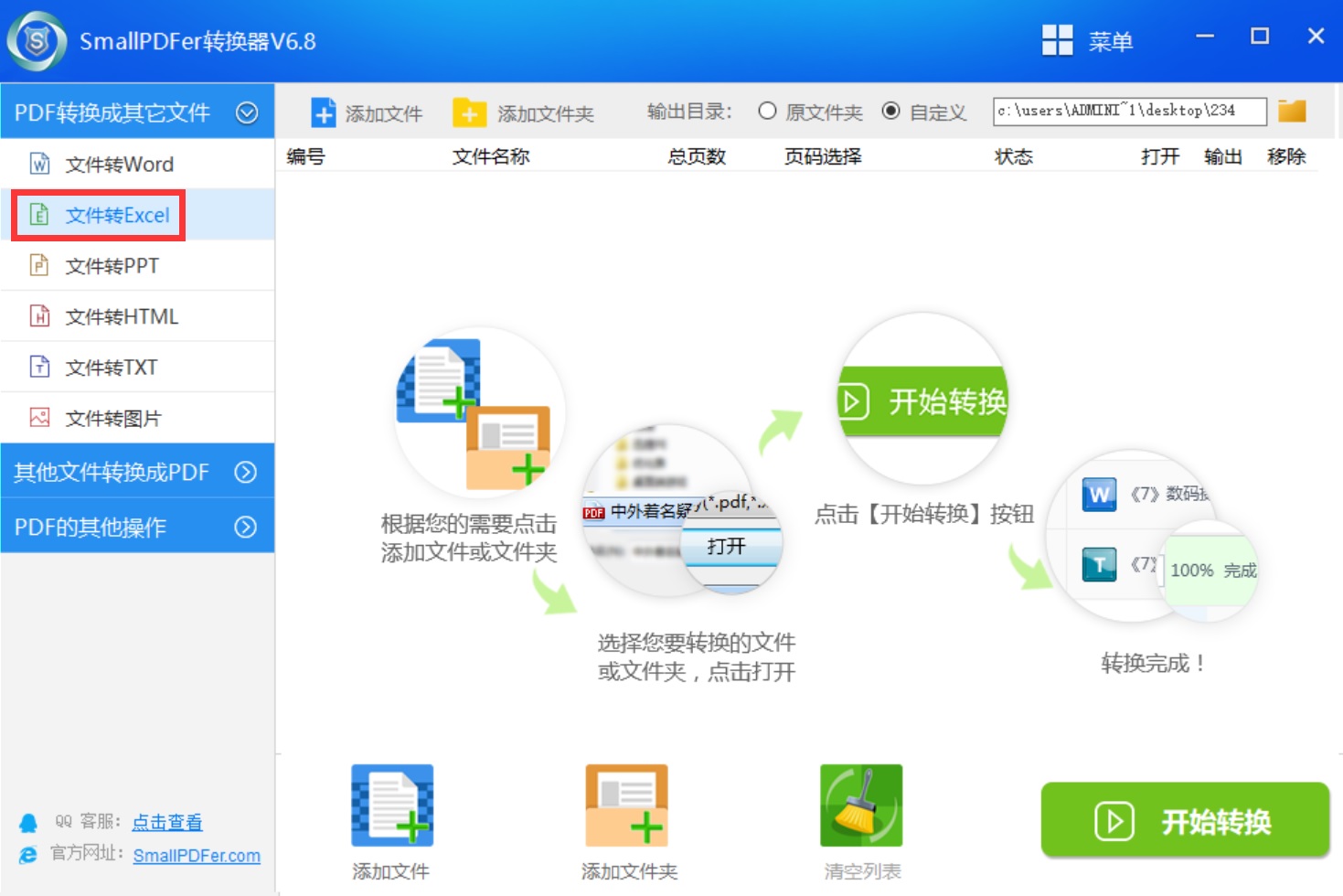
步骤2:将需要转换的PDF文件添加到软件当中。目前,SmallPDFer添加文件的方式有三种,第一种是直接将文件拖拽到软件中、第二种是点击“添加文件”、第三种是点击“添加文件夹”实现添加。
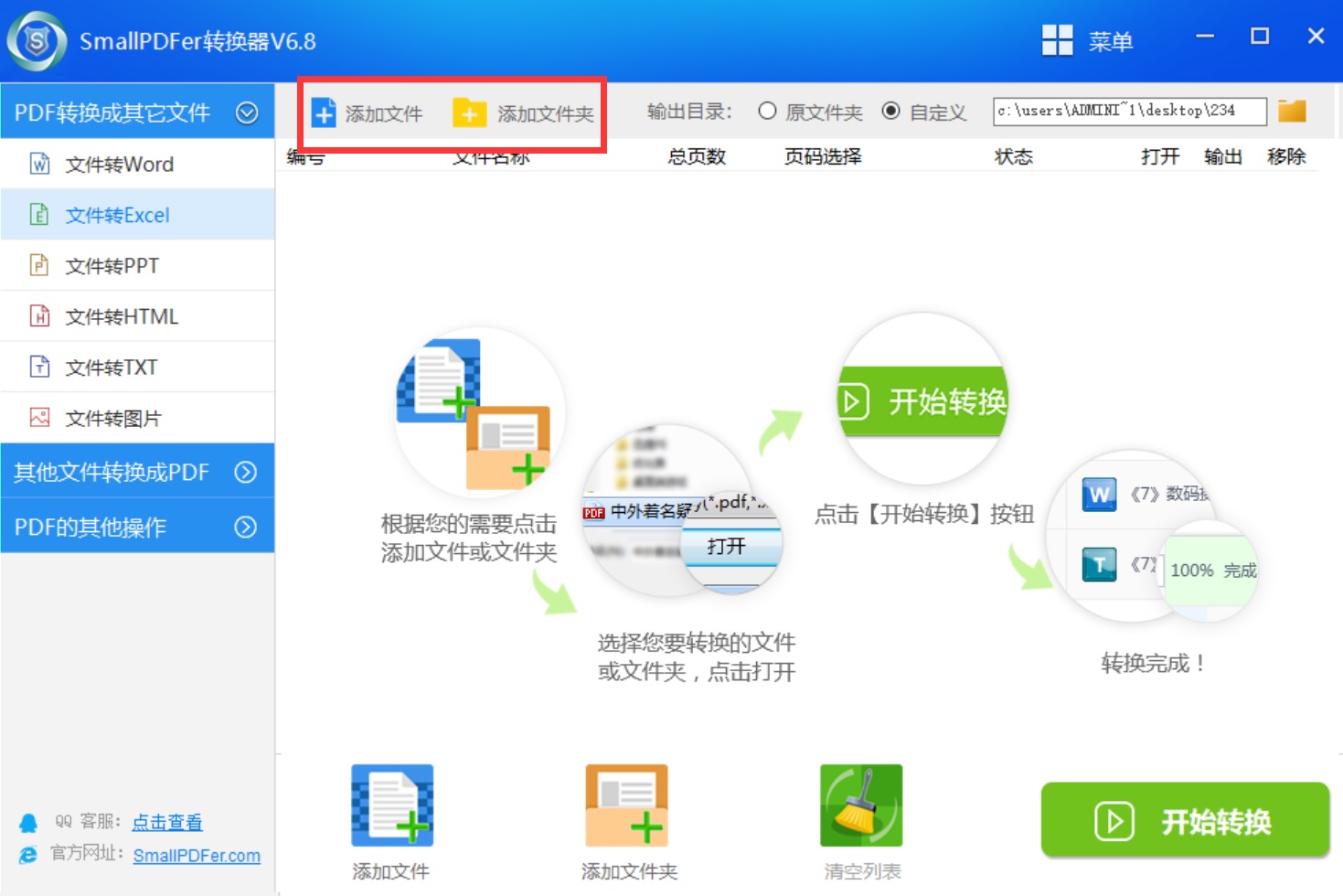
步骤3:文件添加完成之后,再设置一下转换文件的保存目录。在没有其它设置需求的前提之下,点击软件右下角的“开始转换”按钮即可实现扫描PDF转换成Excel表格的需求了。转换完成之后,可以双击文件预览一下,确认是自己想要的效果,可以点击“保存”即可。
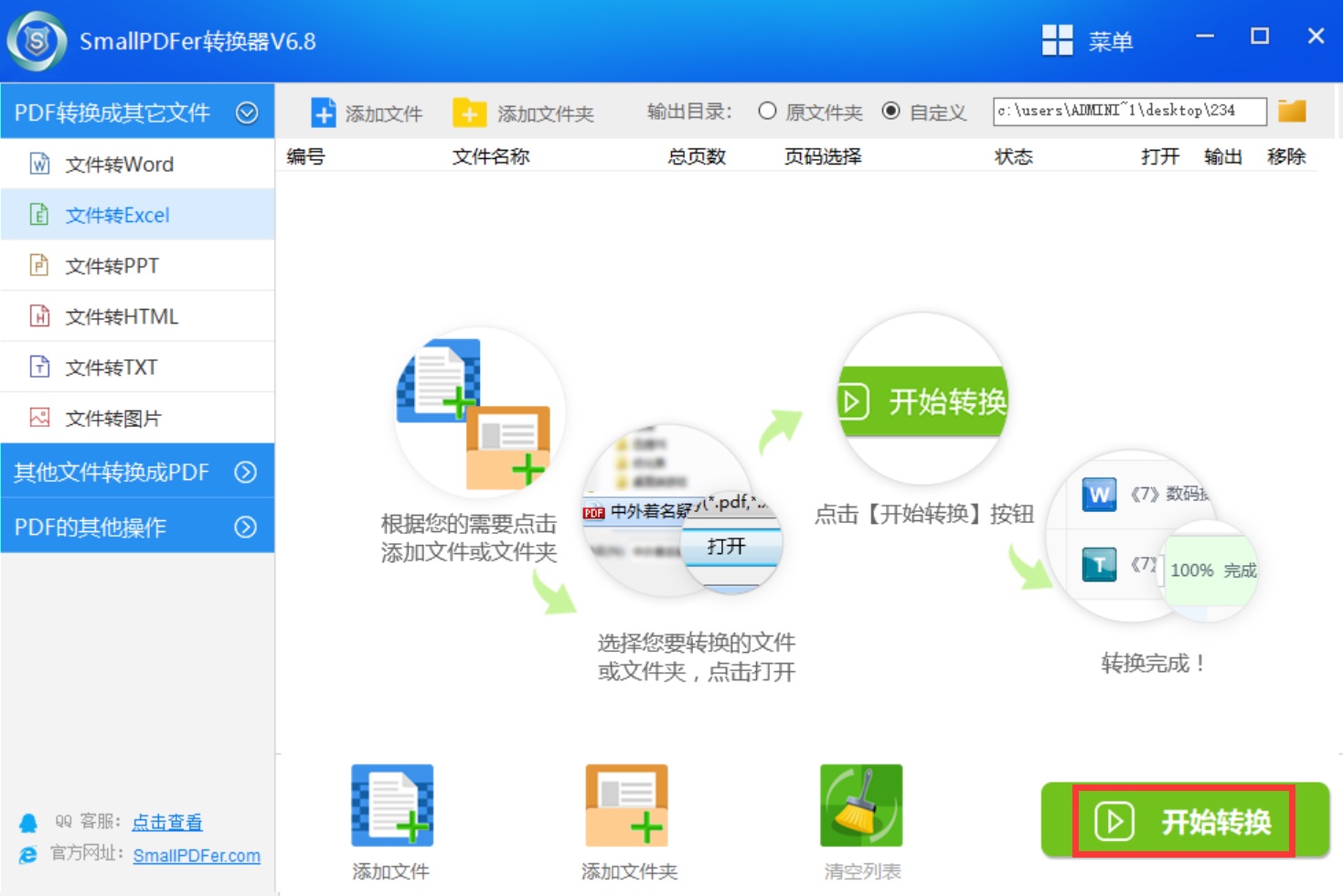
关于PDF转表格老是出错原因的解决方法,小编就为大家分享到这里了,相信可以完美地帮助您解决问题。最后,如果您觉得上述分享的内容对您有所帮助,也欢迎您能够帮忙点赞收藏。温馨提示:如果您在使用SmallPDFer这款软件的时候遇到问题,请及时与我们联系,祝您PDF转表格完美成功。